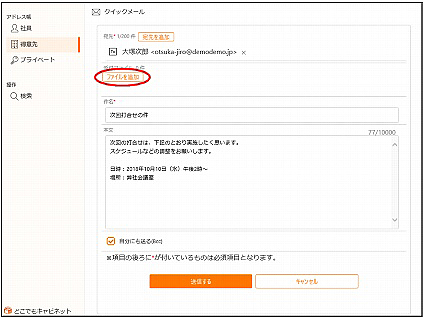・メールを送信する宛先のメールアドレスをクリックするか、宛先の![]() をクリックして「クイックメール」を選択することでも、クリックメール画面を表示できます。
をクリックして「クイックメール」を選択することでも、クリックメール画面を表示できます。
・携帯電話メールアドレスに送信する場合は、宛先の![]() をクリックします。
をクリックします。

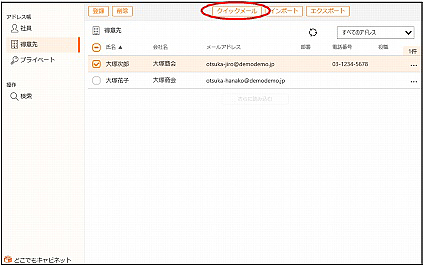
※ アドレス帳の表示方法→「アドレス帳を表示する」
※ 管理者の設定によって、機能が制限される場合があります。詳しくは、「その他の利用制限」をご覧ください。
クイックメール画面が表示されます。
・メールを送信する宛先のメールアドレスをクリックするか、宛先の![]() をクリックして「クイックメール」を選択することでも、クリックメール画面を表示できます。
をクリックして「クイックメール」を選択することでも、クリックメール画面を表示できます。
・携帯電話メールアドレスに送信する場合は、宛先の![]() をクリックします。
をクリックします。
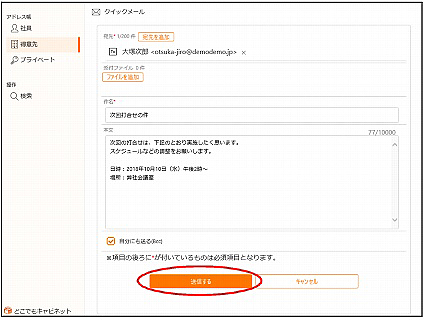
| 宛先 | チェックした宛先のメールアドレスが表示されます。宛先を追加する場合、「宛先を追加」ボタンをクリックします。 |
|---|---|
| 添付ファイル | ファイルを添付する場合、「ファイルを追加」ボタンをクリックします。 |
| 件名 | メールの件名を入力します。 |
| 本文 | メールの本文を入力します。 |
| 自分にも送る(Bcc) | 自分にも同じメールを送る場合に選択します。 |
※ 入力制限について→「クイックメール」
メッセージが表示されます。
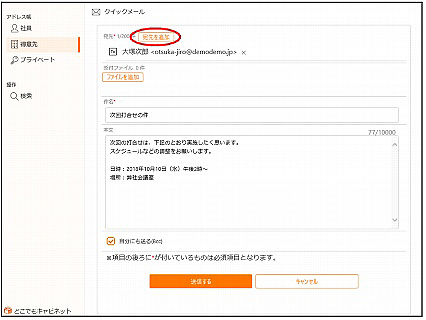
宛先を追加画面が表示されます。
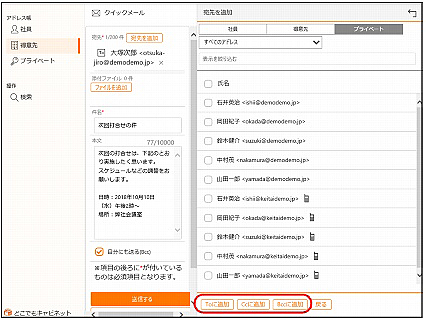
※ 入力制限について→「クイックメール」
・グループを選択することで、そのグループに属する宛先に表示内容を絞り込むことができます。
・「表示絞り込み」欄に文字列を入力すると、その文字列を含む名前やメールアドレスの宛先のみが表示されます。
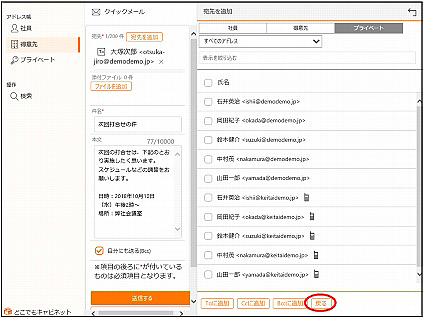
クイックメール画面に戻ります。
宛先の横の![]() をクリックします。
をクリックします。